VRoidからのMMDモデル作成(2-5)
XISMOでパーツ作成
XISMOでの作業が終わってPMXエディタに持っていく方法の解説です。
全部が一発で済めば楽ですが、うまく動かないところを再調整して一部パーツだけ再出力したりすることがままあるので、何度も行ったり来たりすることになると思います。
5.PMXで出力
【1】ボーンの追加
XISMOでは、作ったモデルをPMXファイルで出力するには必ず一つ以上のボーンが必要です。そのため、XISMO上でボーンやウェイト設定をしない場合でも、とりあえずボーンを一つは作成します。
やり方はとても簡単で、まずメニューの作成→ルートボーンを選択し、
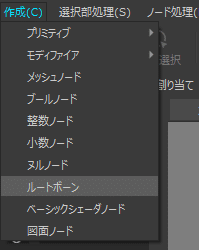
次にメニューのボーン→ボーンを追加を選択するだけです。

すると、モデルの足下に半透明の緑の三角が出てきたと思います。それがボーンで、デフォルトではボーン0という名前になっています。
敢えて変更するならセンターや全ての親に相当すると思いますが、私はボーン設定は全てPMXエディタでするため、後で消す前提で何も弄りません。
【2】セットアップウィンドウの設定
これも簡単です。デフォルトでは表示されていないので、まずメニューのウィンドウ→セットアップウィンドウにチェックを入れます。
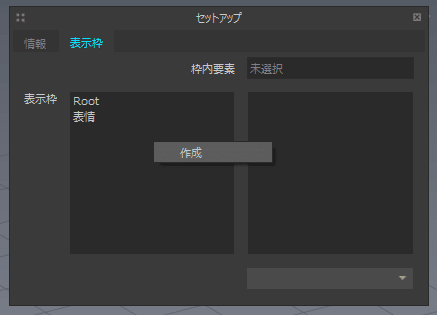
情報タブはPMXエディタの情報タブと同様のモデル情報が入力できますが、後でできるので空白でOK。表示枠のタブもPMXエディタと似通っていますが、最初は何もない空欄です。左側の欄で右クリックすると、上の画像のように「作成」コマンドが出ますので、それを二回押し、それぞれの名前を画像のように変更してください。
それだけできたら、このウィンドウは閉じてしまってOKです。
【3】PMX形式でエクスポート
後は実際にエクスポートするだけです。

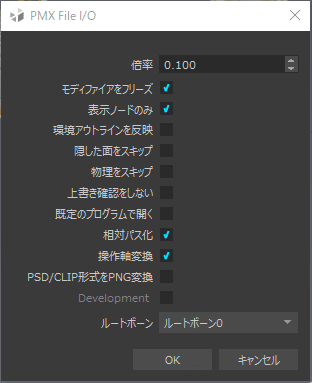
OKボタンを押すと保存用のウィンドウが出ますので、任意の場所と名前で保存しましょう。
このとき、上の画像の通りの設定なら、表示ノードのみが出力されます。最終的に出力したいノードだけを表示し、作成途中に作った複製などの要らないノードは全て非表示にしておいてください。
また、顔の材質に関してはこの後ベースモデルから引っ張ってくるので不要になります。XISMOで作った目や眉のパーツのみ残し、顔そのものは非表示にしておきましょう。
出力したファイルをPMXエディタで開いてみて、必要なメッシュが揃っていること、設定通りに材質が分かれていること、作成したモーフがあればモーフタブに登録されていること、TransformViewでモーフが意図した通りに動くことを確認できたら完了です。
→ NEXT
この記事が気に入ったらサポートをしてみませんか?
